Etter at Microsoft Office 365 eller Exchange-serveren er klargjort (se separate artikler), er du klar til å koble Databeat Doorsign til kalenderkontoen for å vise og vise dine ansatte, rom og ressurser.

Forutsetninger.
- Brukeradministratorens konto i Microsoft Office 365 eller MS Exchange er riktig konfigurert med en bestemt tjenestestyrer, og nødvendige rettigheter er tildelt.
- Brukeradministratorens brukernavn og passord for å logge inn (Du gjør dette som en del av tilkoblingsoppsettet i Databeat Doorsign)
- Tilgang til DatabeatOMNI skjermpubliseringsplattform. Hvis du ikke har en konto, kan du registrere deg for en prøveversjon.
Organisere ressursene dine.
I Office 365 kan du opprette grupper og tilordne brukere, rom og utstyr (som ofte refereres til som elementer) til det. Hvis du har mer enn bare noen få ting, anbefaler vi at du bruker funksjonen Office 365-gruppen til å organisere dine enheter og steder. I DatabeatOMNI brukes disse gruppene til å velge hvilke som skal opprettes for en eller flere dører. Hvis du har mange elementer, kan du opprette Office Grupper for å få tilgang til bare de elementene du vil.
Hvordan (i DatabeatOMNI)
Logg inn på DatabeatOMNI ved hjelp av ditt DatabeatOMNI brukernavn og passord.
Når du er i DatabeatOMNI vil du se tre faner til venstre, Media, Lokasjoner og Brukere.
Velg fanen Lokasjoner, og velg lokasjonen der du vil bruke Databeat Doorsign.
En lokasjon kan være hovedkvarteret (hovedkunden) eller et annet sted kunden har lagt til ved hjelp av pluss (+ )-knappen. Den valgte lokasjonen er uthevet i gult.
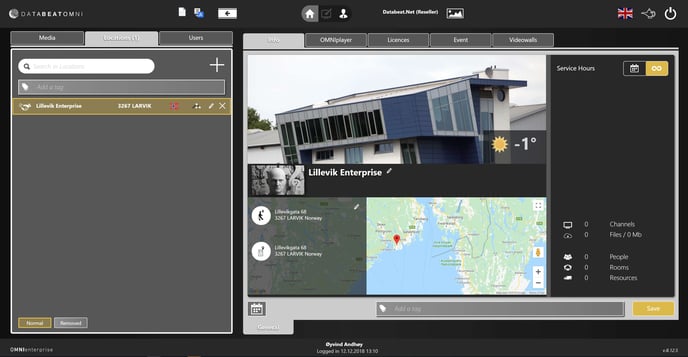
- Klikk på ikonet Kalender (nederst til venstre på Info-fanen) for å åpne Doorsign-konfigurasjon.
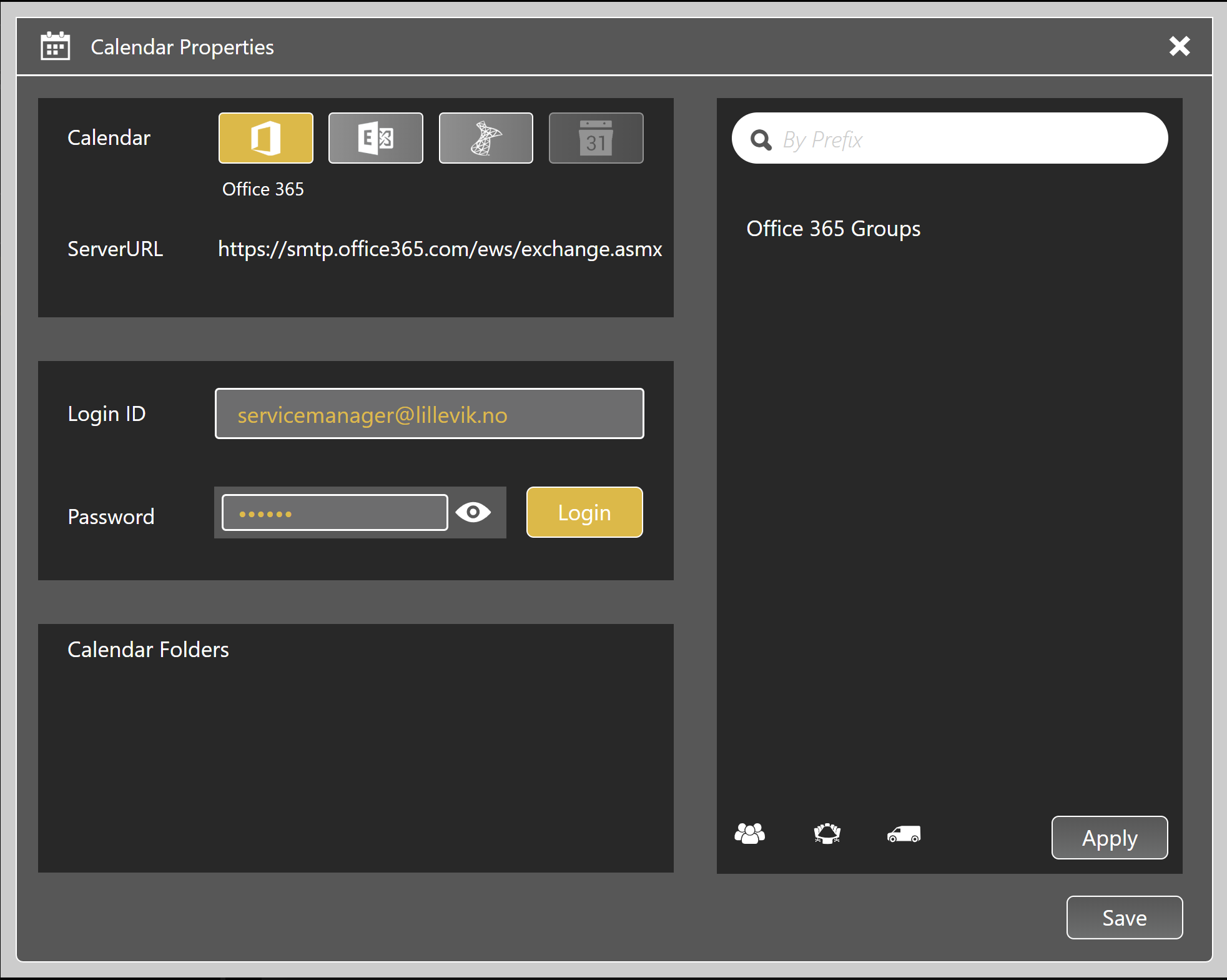
- Velg kalendertypen du vil bruke (feks Office 365)
- Legg til Brukeradministratorens legitimasjon (brukernavn og passord) i Doorsign.
- Klikk på tilkoblingsknappen.
DatabeatOMNI vil koble til Office 365 / Exchange-serverne. Dine Office 365-grupper vises i listen til høyre.
- Velg gruppen du vil bruke, og klikk på Bruk. Du vil da se en enkel statistikk som viser antall brukere, rom og utstyr knyttet til de valgte gruppene.
- Klikk på Lagre for å lagre og avslutte.
